모든 앱에는 데이터와 정보, 채팅, 이미지, 비디오 및 기타 미디어 콘텐츠의 안전을 보장하는 보호 및 개인 정보 보호 설정이 있습니다. WhatsApp도 예외는 아닙니다. 앱을 설치하면 보안 코드가 전송됩니다. 앱을 처음 설치할 때와 다시 설치할 때 코드를 받게 됩니다.
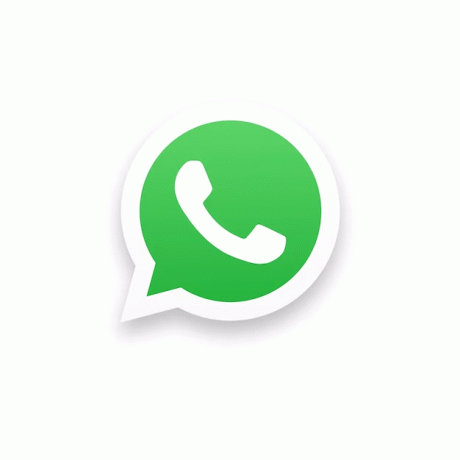
다만, 바로 받지 못하는 경우도 있습니다. 괜찮아요. 코드를 확실히 받을 수 있도록 시도할 수 있는 몇 가지 문제 해결 방법이 있습니다. 보안 코드가 전송되지 않는 이유와 문제 해결 방법을 알아보려면 계속 읽어보세요.
WhatsApp 보안 코드 문제 해결
보안 코드와 관련된 일부 문제는 몇 초 내에 해결될 수 있지만 다른 문제는 더 많은 작업이 필요합니다. 몇 가지 문제 해결 솔루션을 살펴보겠습니다.
네트워크 연결 확인 중
네트워크 연결로 인해 보안 코드가 실패할 수 있습니다. 휴대폰에 막대가 3개 이상 있는지 확인하세요. 신호가 꽉 차 있어도 자신도 모르게 네트워크 연결이 좋지 않을 수 있습니다. 이는 일반적으로 집 밖이나 사무실에 있을 때 발생합니다.
누군가에게 문자 메시지를 보내달라고 요청하거나 비행기 모드를 켜고 끄면 연결 상태가 좋은지 나쁜지 알 수 있습니다.
인터넷 연결 확인 중
또 다른 연결 문제는 인터넷이나 Wi-Fi 연결 상태가 좋지 않아 발생할 수 있습니다. 이는 또한 WhatsApp에서 귀하의 전화번호를 확인하고 앱에 액세스하는 데 필요한 보안 코드를 보내는 것을 방지합니다.
앱을 사용하려면 인터넷이 필요하므로 Wi-Fi 신호가 강하고 올바르게 작동하는지 확인하세요. 연결 문제에 대한 또 다른 좋은 문제 해결 방법은 집에서 라우터를 다시 시작하는 것입니다. 때로는 라우터가 오작동하거나 신호가 약할 수 있습니다. 이런 경우에는 전원을 껐다가 10초 정도 기다렸다가 다시 켜면 재부팅이 됩니다. 장치를 다시 시작하는 것도 도움이 될 수 있습니다. 전원을 끈 후 잠시 기다렸다가 다시 켜야 합니다.
라우터 외에도 네트워크 중단으로 인해 인터넷에 문제가 발생할 수 있습니다. 해당 지역에서 이런 일이 발생하면 인터넷 제공업체에 전화하세요. 그러나 문제가 지속되면 인터넷 제공업체 서비스를 통해 문제를 해결할 수 있습니다.
전화번호가 맞는지 확인하기
다시 설치한 후 처음으로 WhatsApp을 열면 출신 국가를 선택하라는 메시지가 표시됩니다. 그러면 국가번호가 나오며 그 옆에 전화번호를 입력해야 합니다. 국가 코드를 사용하면 숫자 앞에 "0" 숫자가 필요하지 않습니다. 그렇기 때문에 전화번호를 잘못 입력하여 코드를 받지 못하는 분들이 계십니다.
그러나 다음을 탭하면 앱에서 제출된 번호가 본인의 번호인지 다시 묻습니다. 보안 코드를 요청하기 전에 숫자를 다시 확인하세요.
10분 이상 기다려도 코드가 여전히 표시되지 않으면 다른 인증 방법을 사용하여 앱에 전화를 요청할 수 있습니다. Viber와 달리 이 전화에 응답하고 숫자를 기억해야 합니다.
스팸으로 수신된 보안 코드
구형 휴대폰을 사용하는 경우 보안 코드는 앱에 직접 표시되지 않고 받은 편지함에 표시됩니다. 받은편지함을 확인하는 것이 코드를 검색하는 첫 번째 단계입니다. 스팸 폴더가 없으면 기기의 스팸 폴더도 확인해야 합니다. Android 사용자인 경우 다음을 수행하세요.
- '메시지'를 엽니다.

- 더 많은 옵션을 보려면 세 개의 수직선을 탭하세요.

- "스팸 및 차단됨" 폴더를 엽니다.

iOS 사용자의 경우:
- '메시지'를 엽니다.

- 메뉴에서 "정크"옵션을 클릭하십시오.

앱 삭제 및 재설치
이미 기기를 다시 시작해도 같은 문제가 지속된다면 WhatsApp을 삭제하고 다시 설치해 보세요. 이렇게 하면 앱에서 손상된 캐시 파일이 수정될 수 있습니다. Android에서 수행되는 방법은 다음과 같습니다.
- WhatsApp 아이콘을 누르세요.

- 휴지통 아이콘을 클릭하거나 화면 상단으로 드래그하여 휴지통에 넣으세요.

- Google Play 스토어를 열고 설치하세요.

iOS 기기에서 WhatsApp을 사용하는 경우 다음을 수행하세요.
- WhatsApp 아이콘을 누르세요.

- 메뉴에서 "앱 제거" 옵션을 클릭하세요.

- Apple Play Store를 열고 다시 다운로드하세요.

WhatsApp을 열면 앱에서 마지막 백업에서 오래된 메시지를 복구할지 여부를 묻습니다. 이는 선택 사항이며 해당 시점의 이전 메시지와 콘텐츠가 필요한지 여부에 따라 다릅니다.
또한 앱을 강제로 닫았다가 다시 열고 보안 코드를 요청할 수도 있습니다. 또는 장치에서 자동 업데이트 설정이 비활성화되어 있는 경우 이전 WhatsApp 버전을 사용하고 있을 가능성이 높습니다. 업데이트하면 문제가 해결될 수 있습니다.
연락처 차단 해제
또 다른 문제 해결 방법은 Android 또는 iOS 기기에서 연락처 차단을 해제하는 것입니다. Android에서는 다음을 수행합니다.
- '전화' 앱을 엽니다.

- 오른쪽 상단에 있는 세 개의 수직 점을 클릭하세요.

- "설정" 옵션을 엽니다.

- '제거'를 탭하여 연락처 차단을 해제하세요.

iPhone 또는 기타 Apple 장치에서 특정 전화번호의 차단을 해제하려면 다음을 수행해야 합니다.
- "설정" 앱으로 이동하세요.

- "전화"옵션을 클릭하십시오.

- "차단된 연락처" 옵션을 탭하세요.

- "수정"을 클릭하고 차단된 번호를 제거하세요.

WhatsApp 지원 요청
이전 문제 해결 방법 중 어느 것도 효과가 없었고 여전히 6자리 보안 코드를 받지 못한 경우 최후의 수단은 WhatsApp 지원에 문의하는 것입니다.
- 왓츠앱을 열어보세요.

- “더보기” 옵션을 탭하세요.

- "도움말"옵션으로 이동하십시오.

- "문의하기" 버튼을 클릭하세요.

- 수정이 필요한 문제를 선택하세요.

- 화면의 지시에 따라 티켓 제출을 완료하세요.
PC에서 문제를 보고할 수도 있습니다.
- 설정으로 이동하여 '도움말'을 탭하세요.

- "문의하기" 옵션을 탭하세요.

- “WhatsApp 메신저 지원”을 입력하세요.

모든 것을 시도해 보세요
대부분의 메시징 앱에서 보안 코드가 전송되지 않는 문제를 해결하는 방법에는 여러 가지가 있습니다. 이 경우 전화를 다시 시작하고 WhatsApp을 다시 설치하고 연결을 확인하는 것은 시도해야 할 첫 번째 문제 해결 방법 중 일부입니다. 그래도 문제가 해결되지 않으면 WhatsApp 지원팀에 문의하면 문제가 해결될 것입니다. 그러나 응답을 받기까지 며칠을 기다릴 준비를 하십시오.
WhatsApp에서 "보안 코드를 보내지 않음" 문제를 경험해 보셨나요? 그렇다면 문제를 어떻게 해결했습니까? 아래 댓글 섹션을 통해 알려주세요.




